-Рубрики
- ПИЦЦА (2)
- БЛЮДА ИЗ ГРИБОВ (1)
- Рецепты разные (1)
- PAINT.NET (1)
- Уроки для Paint.Net (1)
- ADOBE ILLUSTRATORCC (7)
- Adobe IllustratorCC - уроки (7)
- г.Наб.Челны (0)
- ДИЕТА (2)
- Рецепты (2)
- ЗДОРОВЬЕ (1)
- Рецепты (1)
- МОИ РАБОТЫ В ФОТОШОПЕ (8)
- СТИЛИ ДЛЯ ФОТОШОП (3)
- СХЕМЫ ДЛЯ ДНЕВНИКА (4)
- УРОКИ ДЛЯ НАЧИНАЮЩИХ НА LI. RU (3)
- - Оформляем дневник (2)
- УРОКИ ПО ПРОШОУ ПРОДЮСЕР (4)
- - Прошоу Продюсер (1)
- ФОТО ДЕВУШЕК (2)
- - Девушки PNG (1)
- - Девушки для фотошопа (1)
- ФОТОШОП (235)
- Уроки Семеновой Ирины (31)
- - Mademoiselle_Viv (16)
- Рамочки - как сделать рамочки в ФШ (2)
- - Alien Skin Xenofex 2 (5)
- - Анимации с плагинами (2)
- - Анимация *жалюзи* (1)
- - Видео-уроки от Зоси (6)
- - Домашнее задание от Виктории - работа для фотошо (3)
- - Как в фотошопе наложить футаж на изображение. (1)
- - Как сделать нарезку из видео (1)
- - Коды для плееров (1)
- - Коллажи (40)
- - Музыкальная открытка (2)
- - Настройка программы Photoshop CS5 (5)
- - Паттерны (2)
- - Плагины (16)
- - Уроки NATALI (1)
- - Уроки по анимации (6)
- - Уроки фотошоп (29)
- - Фильтры (7)
- - Фоны (3)
- Бесплатные векторные клипарты (1)
- Видео-уроки Ирина М-Лисёнок (11)
- Урок по созданию цветных блесток (1)
- Уроки Ларисы Гурьяновой (26)
- Уроки от Виктории (2)
- Уроки от Кубаночки - коллажи (1)
- Экшены (2)
-Поиск по дневнику
-Подписка по e-mail
-Постоянные читатели
-Статистика
Рамочки с помощью фильтра Фрагмент |
Цитата сообщения Mademoiselle_Viv
Рамочки с помощью фильтра Фрагмент
В этом фотошоп уроке я покажу как очень просто можно сделать рамку, используя быструю маску и фильтры фотошопа. Вот пример того, что я сделал при помощи быстрой маски и фильтра Фрагмент

Ну что же, начнем!
Шаг 1
Откройте вашу фотографию и дублируйте фоновый слой. Применяем для этого сочетание клавиш Ctrl+J.
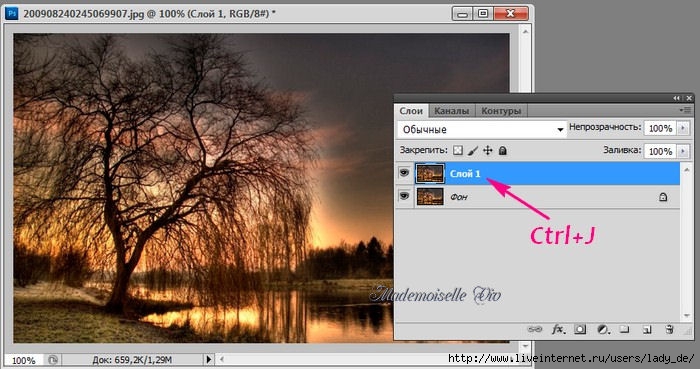
Выберите ваш фоновый слой и залейте его любым цветом, которым вы хотели бы видеть вашу рамку (Редактирование / Выполнить заливку / Цвет). Моя рамка будет белой.
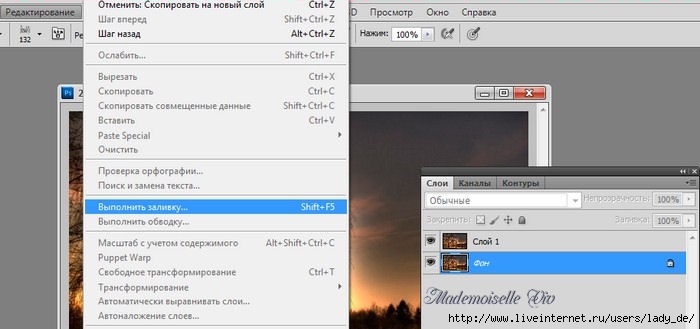
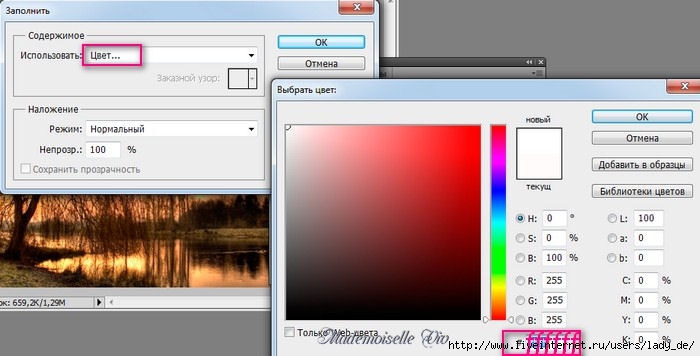
Шаг 2
Теперь сделайте прямоугольное выделение, так же как будто вы хотите обрезать лишние края. Та часть, которая будет находиться за выделением и есть наша будущая рамка.
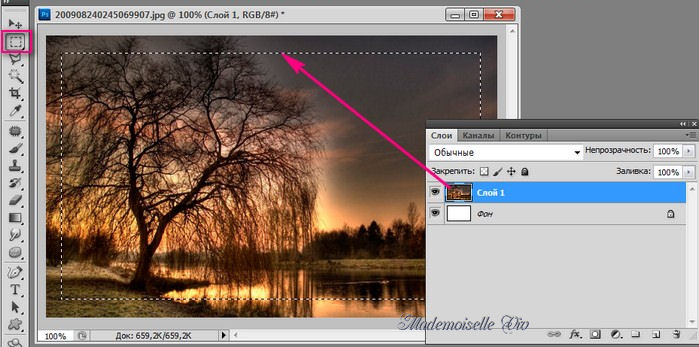
Шаг 3
Инвертируйте ваше выделение Выделение - Инверсия(ctrl+shift+i).
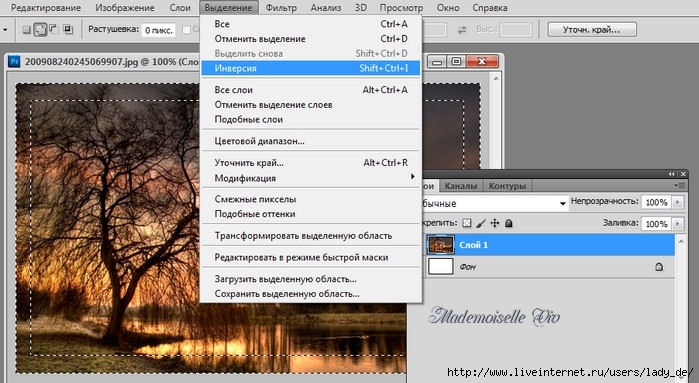
После инвертирования не снимаем выделение и снова идем Выделение – Редактировать в режиме быстрой маски или можно нажать клавишу Q. Проверяем, что находимся на слое с картинкой.
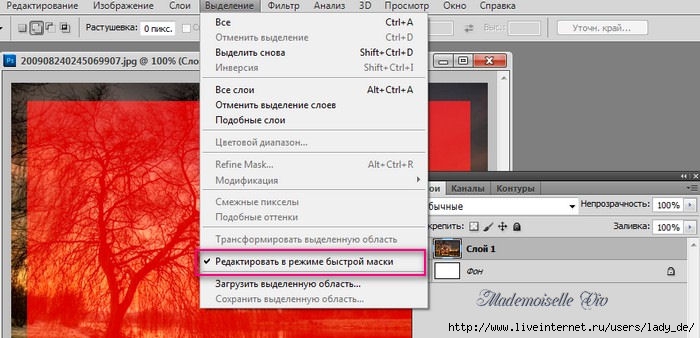
Шаг 4
Теперь пришло то самое время, когда можно поэкспериментировать с фильтрами. Я использовал в качестве фильтра для рамки Фрагмент . Чтобы применить этот фильтр, зайдите в Фильтры → Оформление → Фрагмент ,
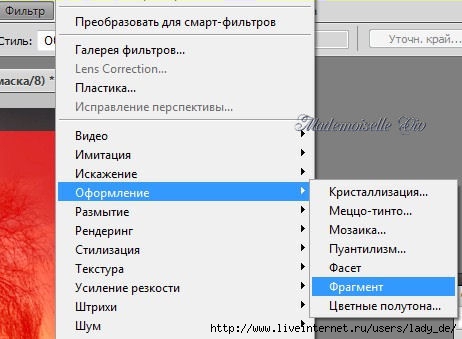
и примените его еще три-четыре раза (можно просто нажать 3-4 раза сочетание клавиш Ctrl+F.

Шаг 5
После того, как закончили с фильтром, нужно выйти из режима быстрой маски. Идем на вкладку Выделение – Редактировать в режиме быстрой маски или можно еще раз нажать клавишу Q.

Маска пропала, появилось выделение, его пока не снимаем, а нажимаем клавишу Delete. Вот только теперь можно снять выделение, нажав Ctrl+D.
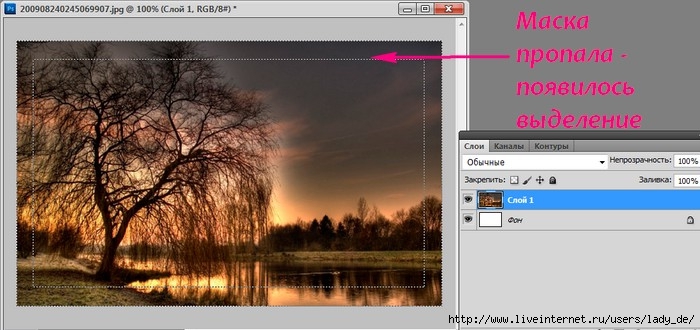
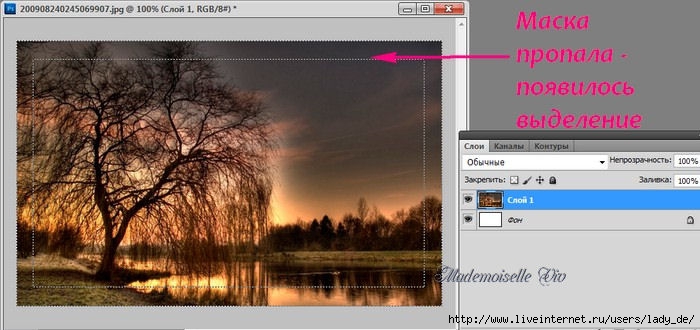
Для усиления эффекта можно добавить резкости Фильтры-Усиление резкости - Контурная резкость

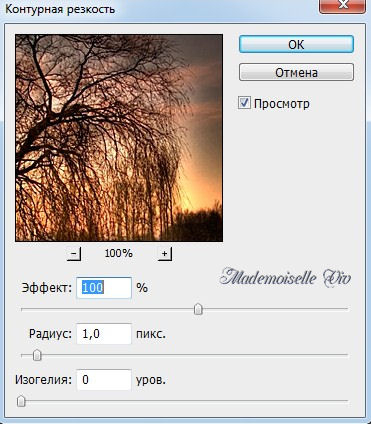
Теперь у вас должно получиться что-то вроде этого:

Вы можете поэкспериментировать с различными фильтрами и цветами, чтобы добиться разных эффектов.

Ну что же, начнем!
Шаг 1
Откройте вашу фотографию и дублируйте фоновый слой. Применяем для этого сочетание клавиш Ctrl+J.
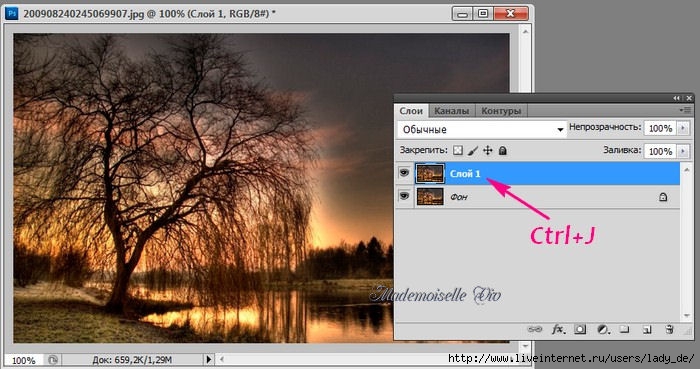
Выберите ваш фоновый слой и залейте его любым цветом, которым вы хотели бы видеть вашу рамку (Редактирование / Выполнить заливку / Цвет). Моя рамка будет белой.
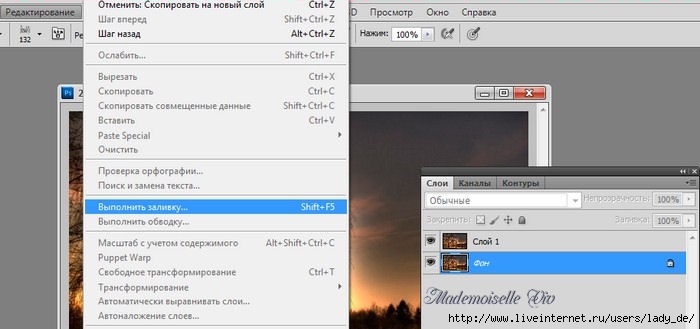
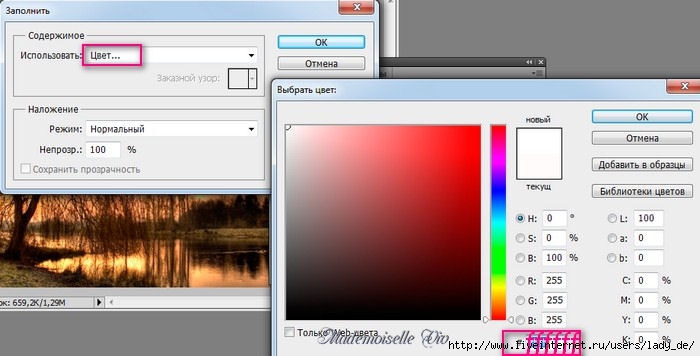
Шаг 2
Теперь сделайте прямоугольное выделение, так же как будто вы хотите обрезать лишние края. Та часть, которая будет находиться за выделением и есть наша будущая рамка.
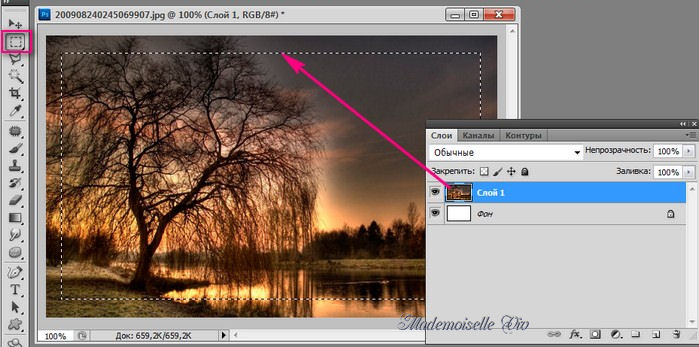
Шаг 3
Инвертируйте ваше выделение Выделение - Инверсия(ctrl+shift+i).
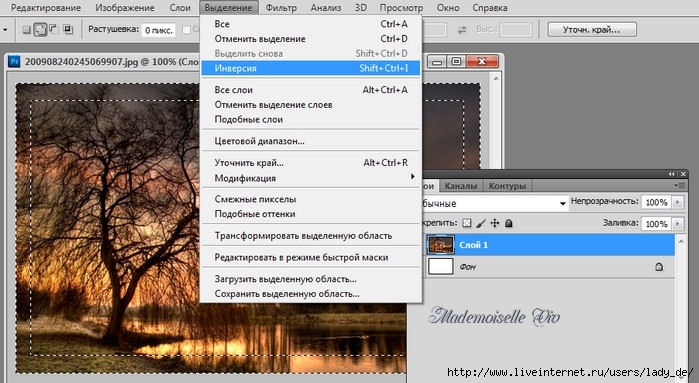
После инвертирования не снимаем выделение и снова идем Выделение – Редактировать в режиме быстрой маски или можно нажать клавишу Q. Проверяем, что находимся на слое с картинкой.
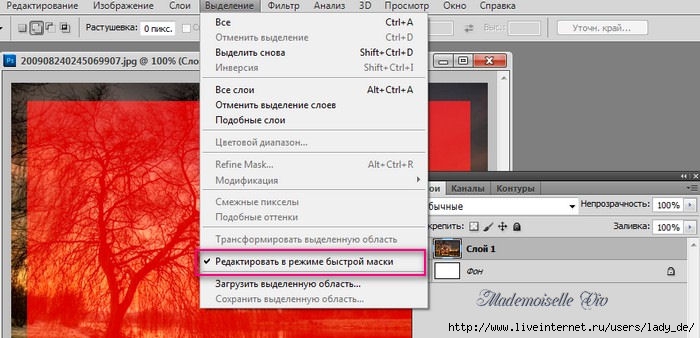
Шаг 4
Теперь пришло то самое время, когда можно поэкспериментировать с фильтрами. Я использовал в качестве фильтра для рамки Фрагмент . Чтобы применить этот фильтр, зайдите в Фильтры → Оформление → Фрагмент ,
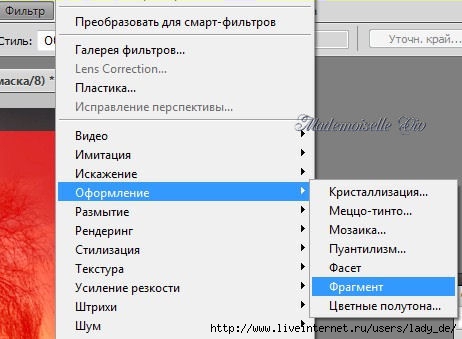
и примените его еще три-четыре раза (можно просто нажать 3-4 раза сочетание клавиш Ctrl+F.

Шаг 5
После того, как закончили с фильтром, нужно выйти из режима быстрой маски. Идем на вкладку Выделение – Редактировать в режиме быстрой маски или можно еще раз нажать клавишу Q.

Маска пропала, появилось выделение, его пока не снимаем, а нажимаем клавишу Delete. Вот только теперь можно снять выделение, нажав Ctrl+D.
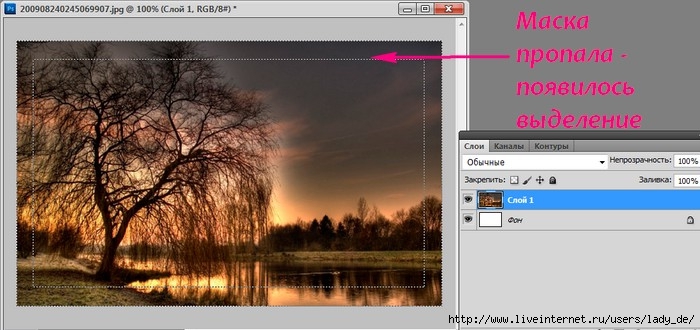
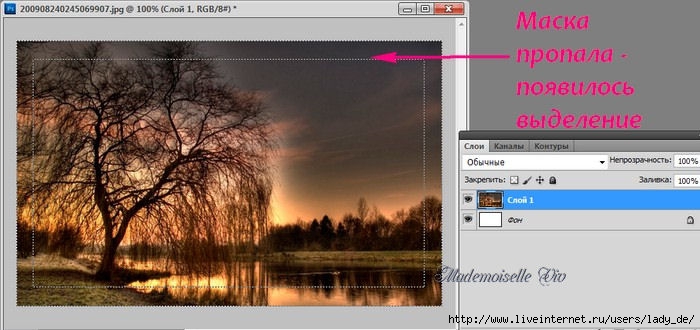
Для усиления эффекта можно добавить резкости Фильтры-Усиление резкости - Контурная резкость

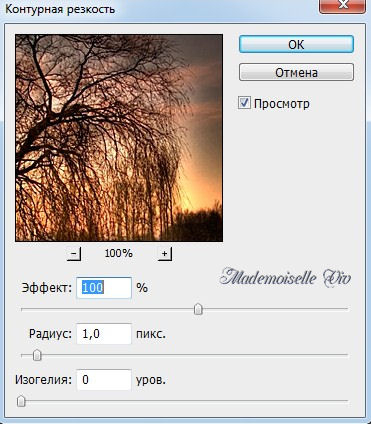
Теперь у вас должно получиться что-то вроде этого:

Вы можете поэкспериментировать с различными фильтрами и цветами, чтобы добиться разных эффектов.
Серия сообщений "функции фильтров":
Часть 1 - Xenofex 2.0
Часть 2 - Анимация воды с помощью плагина Flood.
Часть 3 - СНЕГ С ПОМОЩЬЮ ПЛАГИНА VDL Adrenaline Snowflakes
Часть 4 - Плагин для фотошопа Flaming Pear - Создание водной поверхности .
Часть 5 - Рамочки с помощью фильтра Фрагмент
Часть 6 - МЕРЦАЮШИЕ ЗВЕЗДОЧКИ.
Часть 7 - Полоски
...
Часть 46 - Фон с помощью плагина Forge 3
Часть 47 - Фильтры фотошопа создающие зиму(ознакомиться+скачать)
Часть 48 - Как сделать круглую рамку в Muras Meisters.
Серия сообщений " - Mademoiselle_Viv":
Часть 1 - Работа с маской в Фотошопе: Маска через каналы слоев
Часть 2 - Бродилка по моему дневнику
...
Часть 5 - Перелистываем страницы
Часть 6 - Скачать Плагины к Photoshop
Часть 7 - Рамочки с помощью фильтра Фрагмент
Часть 8 - Картинка «Thank you
Часть 9 - Нежность
...
Часть 14 - Рамочка "Подсолнухи"
Часть 15 - 00151-5 Filter Krusty
Часть 16 - Музыкальное
| Комментировать | « Пред. запись — К дневнику — След. запись » | Страницы: [1] [Новые] |






